Benutzer haben berichtet, dass das iPhone 14 nach der Datenübertragung tot ist. Die Paniksituation versetzte viele iPhone-Besitzer in einen schockierenden Zustand. Das Smartphone wacht nicht auf, egal was die Benutzer tun. Das iTunes oder der Computer sagen nicht viel über die Situation aus. Auf dem Bildschirm erscheint die Meldung „Übertragen von Daten auf ein neues iPhone verbleibt bei einer verbleibenden Zeit von etwa 1 Minute“. Wir haben Lösungen zur Behebung des nicht reagierenden Zustands des iPhone 14 eingehalten.
Seiteninhalte

Warum lässt sich das iPhone 14 nach der Datenübertragung nicht einschalten?
Apple hat eine ausgeklügelte Funktion für die bestehenden iPhone-oder iPad-Benutzer entwickelt, um die Daten auf das iPhone 14 zu übertragen. Sie werden auf kleinere Fehler „Übertragen von Daten auf ein neues iPhone bleibt bei der verbleibenden Zeit von etwa 1 Minute“ stoßen. Wir haben Ihnen triftige Gründe genannt, warum das iOS-Gerät nicht reagiert.
Instabile Internetverbindung:
Die Internetverbindung ist entscheidend, wenn Daten von einem Gerät auf das übertragen werden iPhone 14. Instabiles Internet kann mehrere Probleme für die Anwendung verursachen. Die iOS-Software ist dafür verantwortlich, Daten über ein sicheres Protokoll zu übertragen. Überprüfen Sie die Stabilität Ihrer Internetverbindung.
iOS-Softwarefehler oder Störungen:
s
Die iOS-Software wird kontinuierlich weiterentwickelt. Benutzer werden bei der Verwendung von Apps oder Diensten mit kleineren Fehlern oder Störungen konfrontiert. Glücklicherweise verfügt das Unternehmen über hochrangige Ingenieure, die softwarebezogene Probleme durch Updates lösen.
Energiesparmodus:
Das Betriebssystem hat einen niedrigen Stromverbrauch Modus zum Energiesparen. Die iOS-Software reduziert den Energieverbrauch und erhöht die Akkulaufzeit. Viele wichtige Dienste funktionieren nicht, wenn LPM auf dem iPhone aktiviert ist. Überprüfen Sie die Einstellungen und deaktivieren Sie solche Funktionen auf dem iOS-Gerät.
Akku schwach:
Die iOS-Software verbraucht viel Strom, um die Daten zu übertragen ein älteres Gerät zu einem iPhone 14. Viele ältere iPhones haben einen Akku mit geringerer Kapazität im Inneren. Der Li-Ionen-Akku verschlechtert sich nach einigen Jahren und erreicht nicht die maximale Kapazität. Sie haben zwei Möglichkeiten: Laden Sie das iOS-Gerät auf oder ersetzen Sie den Akku.
Öffentliches Netzwerk:
Viele neue iPhone 14-Benutzer können die Aufregung nicht zurückhalten und aktivieren das Gerät in einem öffentlichen Netzwerk. Sie sollten nicht in Cafés, Restaurants und anderen Orten auf iCloud zugreifen. Gehen Sie zu Ihrem Wohnort und stellen Sie eine Verbindung zu einem Wi-Fi-Heimnetzwerk her.
iCloud-Server-Ausfallzeit:
Apple zahlt Millionen an den Cloud-Dienstanbieter. Die iCloud muss an Ihrem Standort mit einer Ausfallzeit konfrontiert sein. Sie können nichts gegen die Serverausfallzeit tun, da dies Sache des Cloud-Infrastrukturteams ist. Ich habe Ihnen jedoch gezeigt, wie Sie den iCloud-Serverstatus auf Ihrem Smartphone oder Computer bestätigen können.
Beschädigte iOS-Dateien:
Das iOS-Betriebssystem muss einige beschädigte Systemdateien. Sie müssen die beschädigten Dateien auf dem iPhone nicht reparieren. Apple stellte iTunes für die Benutzer bereit, um die Software neu zu installieren. Benutzer müssen sich keine Gedanken über die Datenwiederherstellung machen, solange iCloud eine Kopie auf dem Server hat.
Fix: iPhone 14 tot nach Datenübertragung
Viele chinesische Unternehmen haben iPhone-Programme entwickelt. Halten Sie sich von diesen Programmen fern, weil Sie für den Service bezahlen müssen und Sie sie nicht benötigen. Installieren Sie das neueste iTunes auf Ihrem PC, und das ist alles, was Sie für diese Aufgabe benötigen.
Neustart des iPhone 14 erzwingen
.parallax-ad-container{position:relative;width:100%;height: 320px;Rand:0 automatisch;Überlauf:versteckt}.Parallax-Anzeige{Position:absolut!wichtig;oben:0!wichtig;links:0!wichtig;Breite:100%!wichtig;Höhe:100%!wichtig;Rand: 0!wichtig;Rand:0!wichtig;Padding:0!wichtig;clip:rect(0,auto,auto,0)!wichtig}.parallax-ad>iframe{position:fixed;top:130px;height:100% ;transform:translateX(-50%);margin-left:0!important}.ad-label{font-family:Arial,Helvetica,sans-serif;font-size:.875rem;color:#8d969e;text-align:center;padding:1rem 1rem 0 1rem}
Neustart des iPhone erzwingen, wenn das Gerät nicht auf die Anfragen reagiert. Sie sollten die Funktion „Neustart erzwingen“ nicht beiläufig verwenden. Lesen Sie das Tutorial ein paar Mal und wenden Sie dann die Methode an.
1. Drücken Sie kurz die Lauter-Taste.
2. Drücken Sie kurz die Leiser-Taste.
3. Halten Sie die Seiten-oder Einschalttaste einige Sekunden lang gedrückt.
4. Lassen Sie die Seitentaste los, wenn das Apple-Logo auf dem Bildschirm erscheint.
Warten Sie dem iPhone einen Moment und begrüßen Sie auf dem Sperrbildschirm.
Überprüfen Sie die Internetverbindung von einem anderen Gerät
iCloud funktioniert nicht, wenn eine Verbindungsunterbrechung vorliegt. Überprüfen Sie die Stabilität der Internetverbindung von einem anderen Gerät aus. Sie können für diese Aufgabe einen Mac oder Windows-PC verwenden.
1. Terminal vom Launchpad starten.
2. Kopieren Sie den Befehl und fügen Sie ihn im Terminal ein (ping 192.168.1.1).
3. Drücken Sie die Eingabetaste.
4. Das Terminal sendet/empfängt Pakete von der IP-Adresse.
5. Das Internet ist stabil, solange es Unterbrechungen gibt.
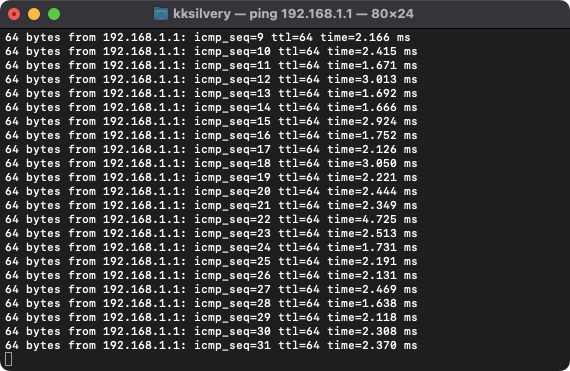
Sie können dasselbe auf einem Windows-Computer tun, indem Sie die Eingabeaufforderung über die Suchleiste starten.
Überprüfen Sie iCloud Server
iCloud-Server stellt das Backup auf dem iPhone 14 oder anderen Geräten wieder her. Serverausfallzeiten treten bei jedem Cloud-Dienst auf. Sie können den Status des Apple-Servers auf Ihrem Smartphone oder Computer überprüfen und Ihre Zweifel bestätigen.
1. Öffnen Sie Safari auf dem Mac oder iPhone.
2. Rufen Sie die offizielle Apple-Webseite auf.
3. Es ist eine positive Nachricht, wenn auf der Website die Meldung „Alle Dienste funktionieren normal“ angezeigt wird.
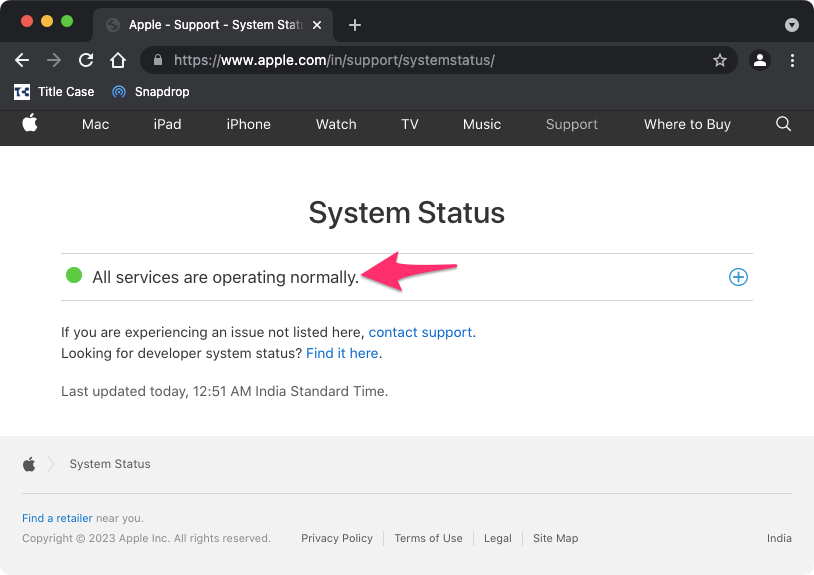
Die Website informiert Sie, wenn ein Dienst auf der Webseite ausgefallen ist.
4. Scrollen Sie nach unten und überprüfen Sie das Land.
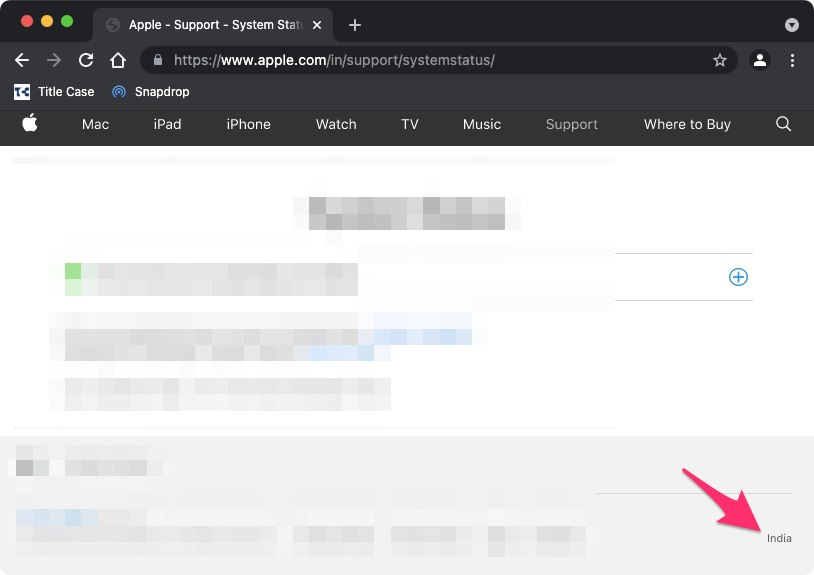
Schalten Sie das VPN aus, während Sie den Serverstatus überprüfen, da auf der Website eine Geolokalisierungsfunktion aktiviert ist.
Laden Sie Ihr iPhone 14 auf
h3>
Die Datenwiederherstellung auf einem neuen iPhone 14 ist eine energieaufwändige Aufgabe. Sie sollten das Gerät aufladen, während es im Hintergrund arbeitet. Der CPU-intensive Prozess erhöht die Temperatur des iOS-Geräts. Ignorieren Sie die angestiegene Temperatur vorerst.
Mit einem Wi-Fi-Heimnetzwerk verbinden
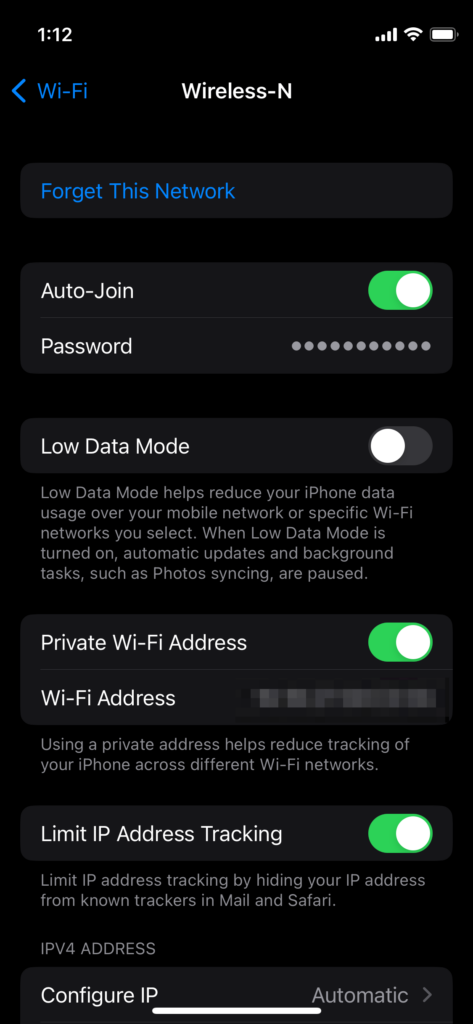
Neue iPhone 14-Benutzer stellen eine Verbindung zu einem öffentlichen Netzwerk her Wi-Fi-Netzwerk aus Aufregung.
Trennen Sie das iPhone und erreichen Sie Ihr Zuhause. Schalten Sie das Wi-Fi-Heimnetzwerk ein und aktivieren Sie dann das iOS-Gerät. iCloud-Dienste haben weniger Probleme und Herausforderungen, wenn das iPhone mit einem sicheren Netzwerk verbunden ist.
Sie können 4G oder 5G verwenden, aber das Internetabonnement sollte über ausreichende Bandbreite und Geschwindigkeit verfügen. Wenden Sie sich an Ihren Mobilfunkanbieter und bitten Sie ihn, den Datentarif für den Monat zu aktualisieren.
iOS-Software aktualisieren
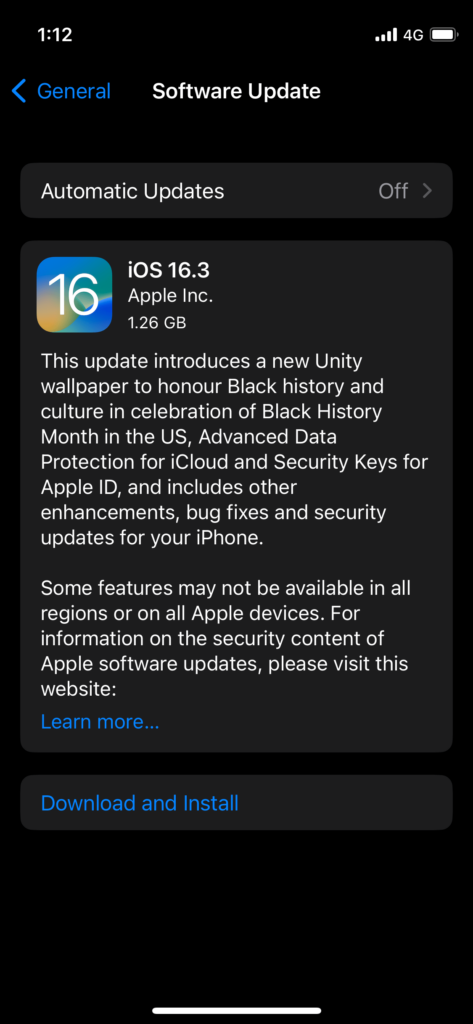
Apple verfügt in der Zentrale über ein kompetentes Team, das mit iOS-Software arbeitet Entwicklung. Das interne Team organisiert die Fehler, Störungen und Probleme. Die Entwickler veröffentlichen neue iOS 16-Updates für Ihr iPhone 14. Aktualisieren Sie die Software auf die neueste Version und schließen Sie die Sicherheitslücken zusammen mit den Bugs & Glitches.
a. Nehmen Sie sich eine Minute Zeit, um die Versionshinweise zu lesen.
b. Die Experten installieren das neueste Software-Update und veröffentlichen eine Bewertung online.
c. Treten Sie einigen öffentlichen Reddit-Gruppen bei und lesen Sie das Feedback zur Sicherheit.
Installieren Sie die iOS-Software, nachdem Sie die Checkpoints durchlaufen haben, um später Reue zu vermeiden.
Installieren Sie die iOS-Software neu
Wir wissen nicht, was die Probleme mit dem iPhone 14 verursacht. Installieren Sie das Betriebssystem über die Anwendung iTunes oder Mac Finder neu.
1. Installieren Sie die neueste Version von iTunes auf Ihrem Windows-Computer.
2. Verbinden Sie das iPhone 14 mit dem PC oder Mac.
Verwenden Sie das Original-Apple-Kabel, um Synchronisierungsprobleme zu vermeiden.
3. Klicken Sie in der iTunes-oder Finder-App auf das iPhone-Symbol.
4. Klicken Sie auf die Schaltfläche „iPhone wiederherstellen“.
5. Sie haben zwei Möglichkeiten, aber wählen Sie die Option „Wiederherstellen“.
6. Das Programm lädt die Image-Datei von den Apple-Servern herunter und installiert das Betriebssystem.
Lassen Sie das iPhone und den Computer für eine Weile stehen. Bewegen Sie den Mauszeiger regelmäßig und lassen Sie den Mac/PC niemals schlafen.
Fazit
Sie können ein totes iPhone 14 nach der Datenübertragung durch die oben genannten Lösungen wiederbeleben. Viele Unternehmen haben Programme/Tools von Drittanbietern beworben, um das Problem des toten iPhone 14 zu lösen. Vermeiden Sie diese skizzenhaften Tools, da sie die Privatsphäre beeinträchtigen können. Verwenden Sie iTunes und stellen Sie die iOS-Software wieder her.